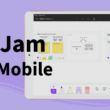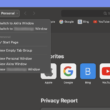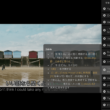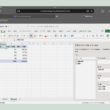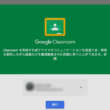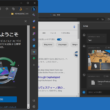【iPad学習を効果的に】iPadで赤シートを作成する方法とノートアプリを活用した学習法
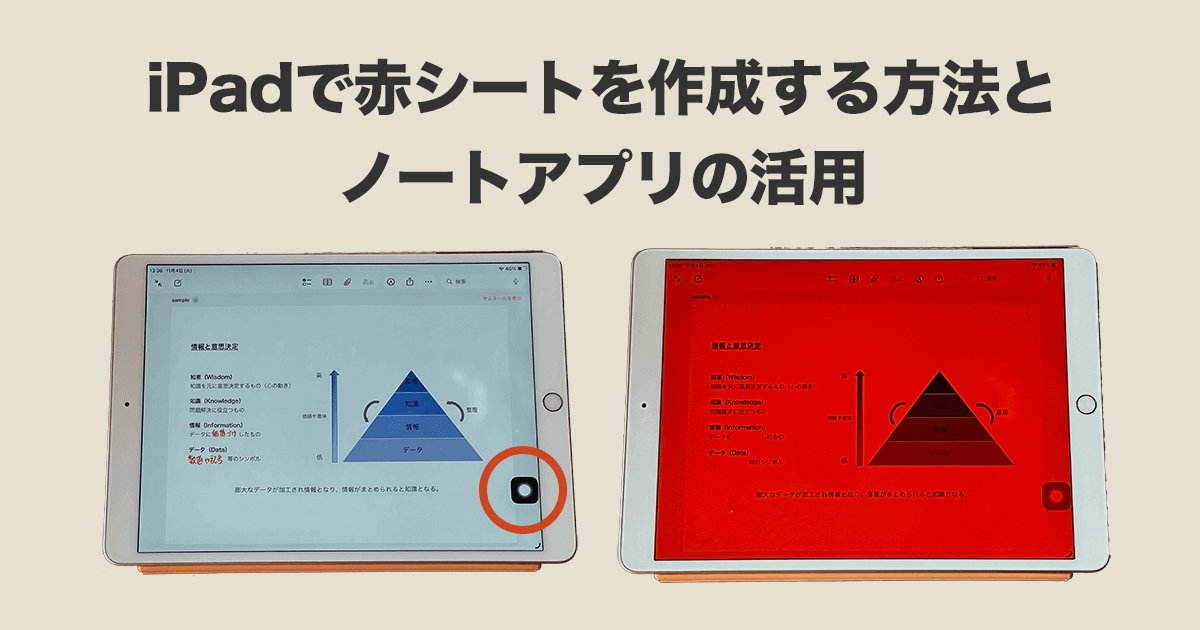
iPadは、小学校から中学、高校、そして大学や専門学校に至るまで、各教育課程で幅広く活用されています。 Apple Pencilと組み合わせることで、紙に書くような感覚で手書きの文章や図の作成が可能となり、効率的な学習が手軽に実現できるようになりました。
そんな中、よく暗記などの学習で使われる赤シートも、学習の際に取り入れるとさらに記憶の定着を加速させることができます。
しかし、「せっかくiPadで学習しているのに、紙の赤シートを使うのは面倒」「デジタルで赤シートを使う方法はないの?」と思っている方も多いのではないでしょうか。
iPadの機能を使うことで、デジタルの赤シートを作成することができます。
ここでは、iPadで赤シートを作成する方法について、ノートアプリを活用した学習法と合わせて、手順を追ってわかりやすく解説します。
iPadで赤シートの作成する
学習に便利な赤シートは、iPadのカラーフィルタ機能を使うことで作ることができます。
ここからは、赤シートの作り方について解説していきます。
さらには、ボタン操作などで手軽に切り替えることができるように、ショートカットやAssistiveTouchといった機能も利用する方法もご紹介します。
主に以下の流れで設定を行なっていきます。
- カラーフィルタの設定
- ショートカット機能とAssistiveTouch機能の設定
- ショートカットアプリを活用
一度設定しておくだけで、赤シートが簡単に利用できるようになります。
カラーフィルタの設定
iPadの設定の「アクセシビリティ」の設定より、「画面表示とテキストサイズ」の項目に進み、「カラーフィルタ」を選択します。
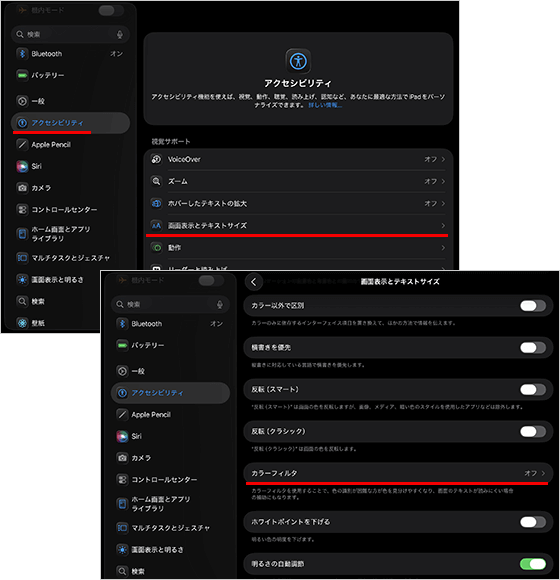
カラーフィルタ機能はデフォルトではオフになっていますので、スイッチをタップして機能をオンにします。
機能をオンにしましたら、「色合い」をタップして選択し、「強さ」のスライダーを一番右に設定します。また、「色相」のスライダーは一番左に設定します。
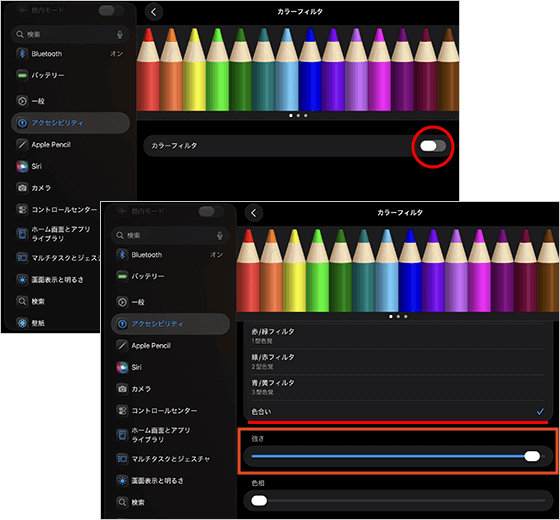
この時点で、iPadの画面は赤シートが実装された状態になります。
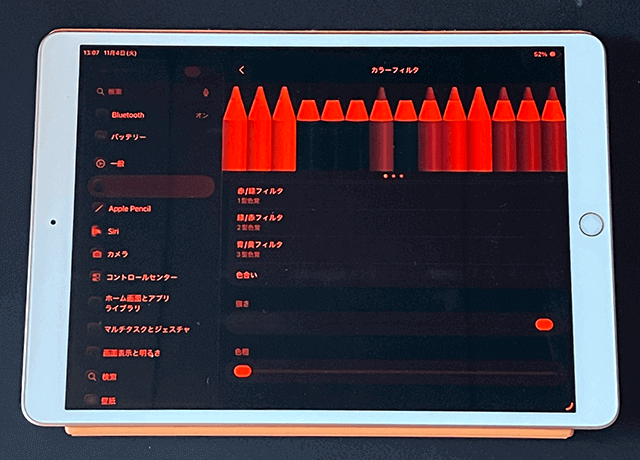
ただ、赤シートを利用するときに毎回、カラーフィルタの設定のオン / オフの切り替えをするのはとても面倒です。
そこは、シートカット機能やAssistiveTouch機能で手軽に行えるようにできます。
この後の設定の操作では、このまま赤シートが実装されたままでもいいですし、一度カラーフィルタをオフにしても大丈夫です。
ショートカット機能とAssistiveTouch機能の利用
AssistiveTouch(アシスティブタッチ)機能は、画面上の仮想ホームボタンを使って、物理ボタンの操作や複雑なジェスチャー操作を代替できる機能です。
カラーフィルタ機能のオン / オフの切り替えを、AssistiveTouchで出来るようにすれば、ボタンをワンタップするだけで切り替えることが可能になります。
iPadの設定の「アクセシビリティ」の設定より、「ショートカット」の項目に進み、「カラーフィルタ」を選択します。
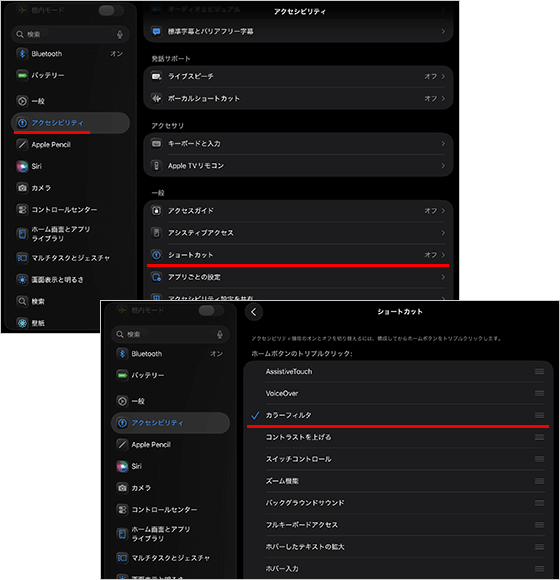
ちなみにこの段階で、iPadのホームボタンのトリプルタップでも、カラーフィルタのオン/オフを切り替えることができるようになります。
ショートカット機能にカラーフィルタが設定できましたら、次にAssistiveTouch機能の設定に入ります。
iPadの設定の「アクセシビリティ」の設定より、「タッチ」の項目に進み、「AssistiveTouch」を選択します。
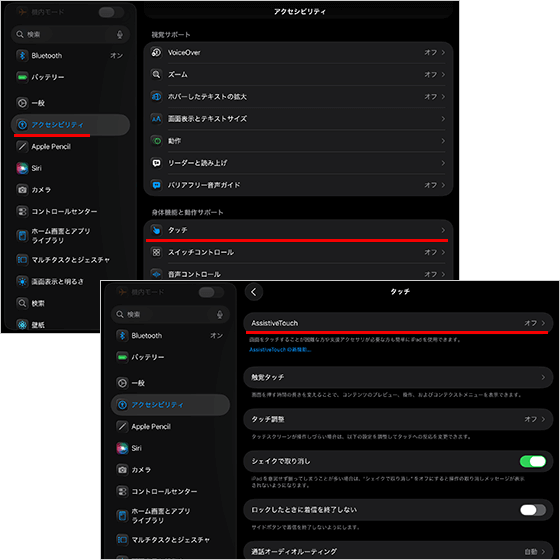
AssistiveTouch機能のスイッチをオンにすることで、AssistiveTouchは利用可能となります。
AssistiveTouchのボタン操作のアクションの設定で、カラーフィルタ機能を操作できるようにする必要があります。
カスタムアクションの項目の「シングルタップ」を選択し、シングルタップのアクションの設定を「アクセシビリティショートカット」に変更します。
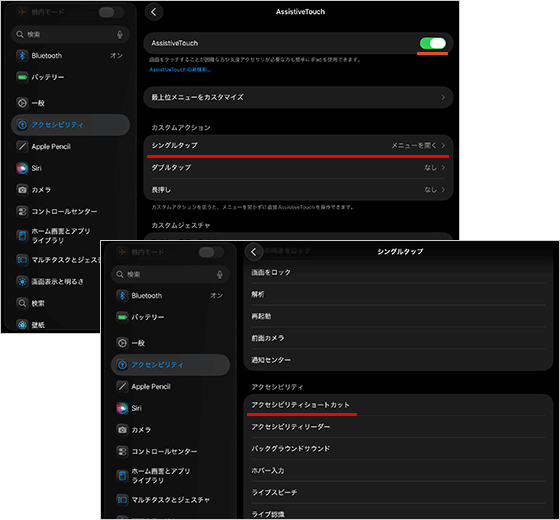
これで、AssistiveTouch機能で画面上に表示される物理ボタンの操作で、カラーフィルタを設定したショートカットが実装できるようになり、シングルタップで手軽に赤シートに切り替えることができます。
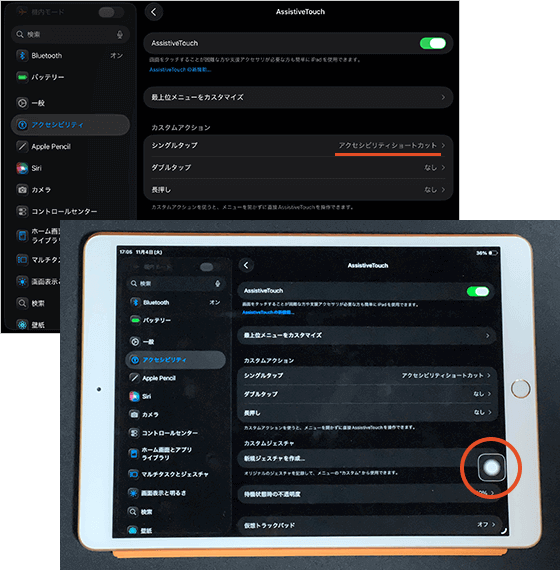
AssistiveTouchのボタン操作で手軽に切り替えができるようになりましたが、常にボタンが表示されていると、普段使いではボタンの表示が気になったり邪魔だったりします。
この後は、AssistiveTouchのボタン表示を手軽に切り替える方法をご紹介します。
ショートカットアプリを活用してさらに便利に
AssistiveTouchのボタン表示を手軽に切り替えるには、ショートカットアプリを活用します。
ショートカットアプリは、iPhoneやiPadなどに標準で搭載されていアプリになります。
ショートカットをコントロールセンターから利用できるようにすれば、切り替えが容易になります。
ショートカットアプリを起動して、アプリ画面の上部にあるプラスボタンからショートカットを作成します。

新規ショートカットの作成画面にて、画面右のアクションの一覧から「設定」のアクション項目に進み、「AssistiveTouchを設定」を選択します。
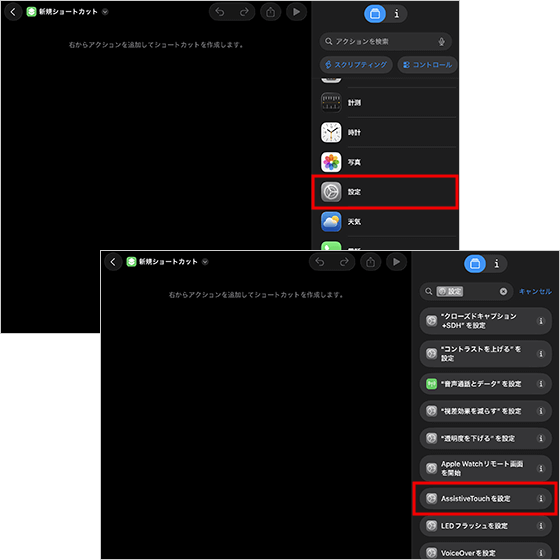
AssistiveTouchの設定がショートカットのアクションに追加されますが、そのままだとAssistiveTouch操作のカラーフィルタのオンに変更するだけとなりますので、オフとの切り替えができません。
「変更」の設定をタップして、「切り替える」を選択し、AssistiveTouchを切り替える(カラーフィルタ設定のオン/オフを切り替える)に設定が変更します。
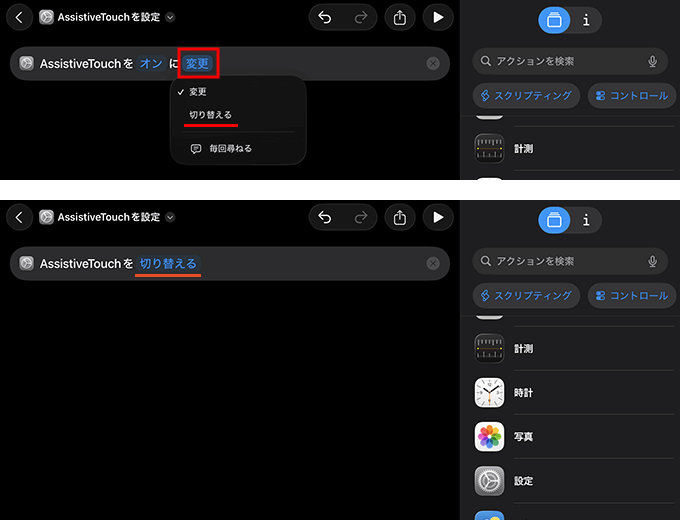
これで、ショートカットの作成完了となります。
画面の右端にあるアイコンを下にスワイプしてコントロールセンターを表示し、プラスボタンをタップして、コントロールセンターの表示下の「コントロールを追加」をタップします。
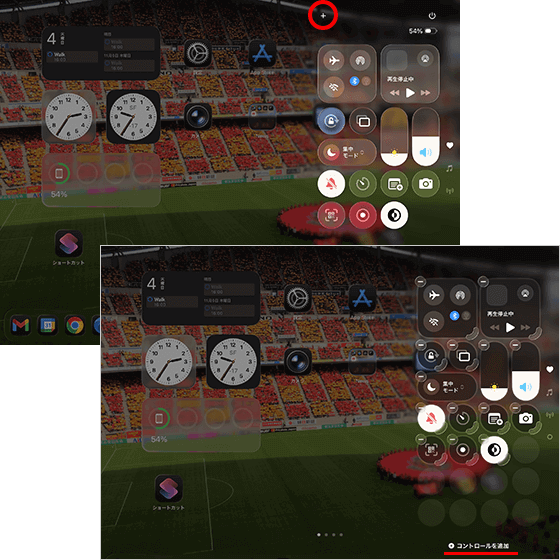
コントロールの検索にて、ショートカットの項目の「ショートカットを実行」をタップして、「選択」からショートカットを選択します。
マイショートカットに作成したショートカットが表示されますので、作成した「AssistiveTouchを設定」を選択します。
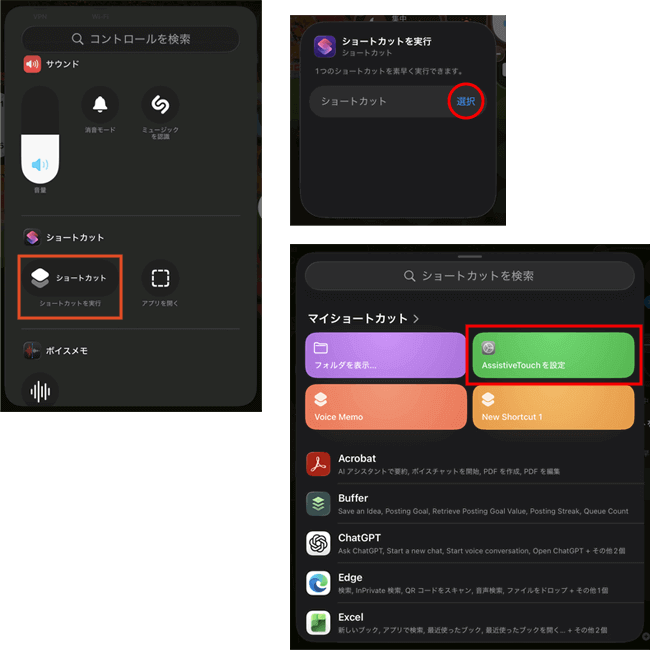
ショートカットの実行に「AssistiveTouchを設定」が設定されたら、コントロールの追加完了となります。
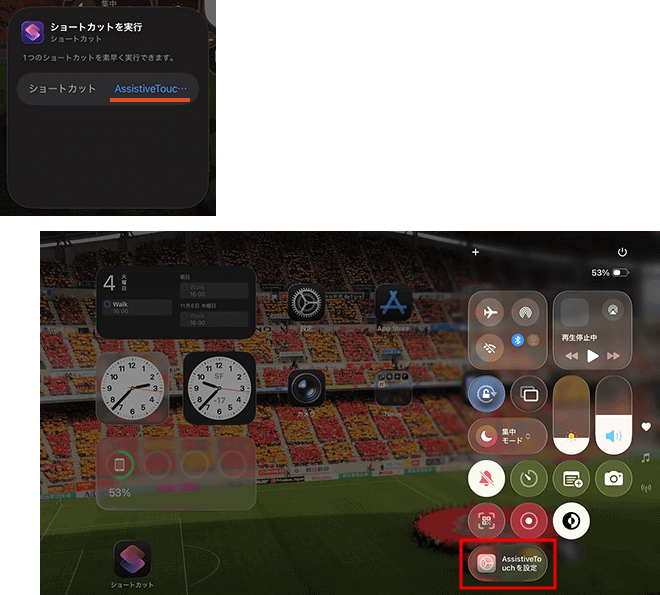
これで、コントロールセンターから「AssistiveTouchを設定」のショートカットが実行でき、手軽にAssistiveTouchの表示切り替えが行えます。
ノートアプリと赤シートを使った学習
実際に赤シートがどのように活用するのか。
MacやiPhoneやiPadの標準で搭載されているノートアプリで確認してみます。
タッチペン(スタイラスペン)やApple Pencilでノートを書く中で、重要な部分は赤色のペンで書いていくと、赤シートの効果は発揮します。
PDFファイルなどもノートに添付できるので、穴埋めのPDF資料もうまく活用して学習するのもいいでしょう。
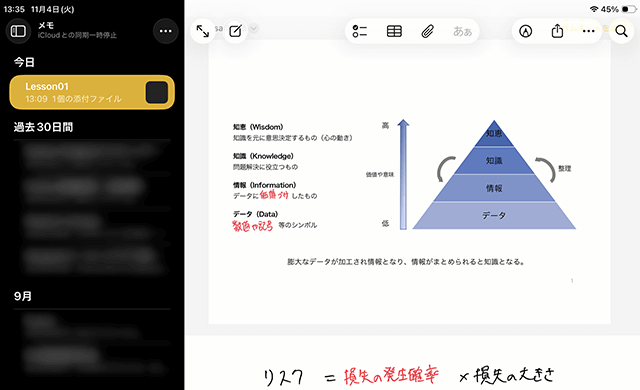
ノートアプリで学習を進める際に、先ほど設定したコントロールセンターに追加した、AssistiveTouchの表示のショートカットを実行してAssistiveTouchのボタンを表示します。
そして、必要に応じてボタンをシングルタップして赤シートを使います。
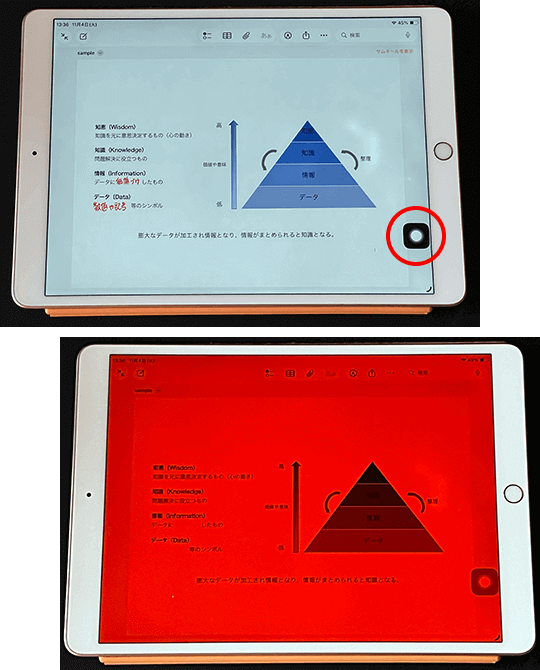
カラーフィルタの赤色の濃さを調整したい場合は、カラーフィルタの色合いの「強さ」の設定(スライダー)で調整してください。
最後に
以下、ここまでのiPadで赤シートを実装する流れです。
動画(3分15秒)
カラーフィルタ機能とショートカット機能とAssistiveTouch機能の利用、そしてショートカットアプリを利用して、コントロールセンターでAssistiveTouchのボタンの表示切り替えをできるようにしておけば、必要なときにコントロールセンターから手軽にAssistiveTouchのボタンを表示して、シングルタップで簡単にカラーフィルタをオンにして赤シートを使うことができます。
iPadでの学習を効果的に行うために、ぜひ赤シートを作成して活用してみてください。